- Lo que necesitas
- 1. Instale iDisplay en su tableta.
- 2. Instale iDisplay en su computadora.
- 3. Emparejamiento con la tableta.
- 4. Optimización.
(9 votos)
Después de la instalación, cuando inicie la aplicación por primera vez, se le pedirá que ingrese el nombre del dispositivo. El nombre del dispositivo puede ser cualquier cosa, lo usaremos. Galaxia samsung Tab. Después de configurar el nombre del dispositivo, deje que Redfly ScreenSlider funcione.
Instala la aplicación compatible en la computadora.
Ahora, la tableta se puede dejar sola y proceder a la computadora. Vamos al sitio y descargamos el programa para tu computadora. Luego de la instalación exitosa de ScreenSlider, su ícono aparecerá en el área de notificación. Si hace un clic izquierdo o derecho en el icono del ScreenSlider, no se producirá ninguna reacción, así que inicie la aplicación a través del menú "Inicio".
Conectate a la tableta
Lanzamos ScreenSlider en la computadora, y ahora encontramos nuestra tableta. Hace clic en el enlace en la parte superior del programa "Encontrar dispositivos". Si la tableta y la computadora están en la misma red o subred, y el Redfly ScreenSlider está funcionando, en unos segundos su tableta aparecerá en la lista de dispositivos disponibles con la dirección IP especificada y el nombre que especificó anteriormente.
Tan pronto como la tableta fue descubierta, haga doble clic en ella. Aparecerá una ventana con un código PIN en la pantalla de la tableta, que deberá ingresar en la pantalla de conexión de su computadora. Después de ingresar el código PIN, haga clic en el botón Aceptar y, a partir de este momento, la tableta funcionará como el segundo monitor de su computadora, en el modo de escritorio extendido.
Configurando parametros
De forma predeterminada, ScreenSlider configura la tableta en modo de escritorio extendido y asume que está ubicada a la derecha del monitor principal. Para cambiar estos parámetros, inicie ScreenSlider en la computadora, seleccione el menú "Configuración" y aquí puede cambiar la configuración de parámetros, como la posición de la tableta, etc.
Desventajas
El uso de una tableta como segundo monitor ofrece muchas ventajas, pero hay algunos aspectos difíciles. Cuando ScreenSlider está en modo activo, Windows 7 Aero no funciona. Además, el rendimiento. esta aplicacion dependiente de la velocidad Conexión wifi . A veces hay una visualización correcta de algunos programas, por ejemplo, Internet Explorer.
Pero si todos estos efectos secundarios no son críticos para usted, entonces obtendrá un resultado bastante bueno. Lo principal es no tener miedo de probar y experimentar, ¡y luego lo lograrás!
Las tabletas son buenas no solo para el fin de semana de ver una nueva serie de su miniserie favorita o noticias falsas en un canal común de Facebook. También puede funcionar como una segunda pantalla.
Dos pantallas para una computadora pueden proporcionarle más espacio para ver documentos hojas de calculo y páginas web. Si ya tienes una tableta Android, ¿por qué no? Es más barato que comprar un monitor adicional y solo requiere descargar un par de aplicaciones.
Hay varias aplicaciones que te permiten hacer esto, pero para los fines de este artículo, elegí iDisplay, porque tiene opciones para diferentes plataformas.
Lo que necesitas
- Red wifi.
- Android tablet corriendo corriendo Android 2.01 o posterior, o iPad con iOS 7 o posterior.
- PC con sistema operativo Windows XP, Vista o 7 (32 bits o 64 bits) o una computadora Mac con OS X Mavericks 10.9 o posterior.
1. Instale iDisplay en su tableta.
Puede encontrar fácilmente la aplicación en Play Store (419 rublos) o en Appstore (1490 rublos). Aunque estas aplicaciones no son gratuitas, son más baratas que el nuevo monitor. Después de la instalación y la apertura, verá una opción: conectarse a través de USB. (Descubrí que este método no funciona de manera confiable). Para conectarse a través de Wi-Fi, debe descargar iDisplay para la computadora (consulte el paso 2) antes de mostrar esta opción. Cuando se conecta a través de Wi-Fi, debe asegurarse de que tanto la tableta como la computadora estén conectadas a la misma red.
2. Instale iDisplay en su computadora.
iDisplay está disponible para Windows y Mac, y ambas versiones funcionan de la misma manera. Después de la descarga, puede instalar software Sólo unos pocos clics. Después de la instalación, deberá reiniciar la computadora.
3. Emparejamiento con la tableta.
Después del reinicio, haga clic en el icono de inicio de iDisplay. Cuando utilice una computadora con Windows, es posible que se le solicite que excluya el Firewall de Windows. Después de otorgar el permiso y asegurarse de que ambos dispositivos estén conectados a uno red inalambrica - Puede establecer una conexión entre la tableta y la computadora.
Cuando intenta conectarse, aparece un cuadro de diálogo y puede permitir que iDisplay se conecte a la tableta solo una vez, siempre permitir que se conecte o rechazarla. Si planea usarlo a menudo, seleccione "permitir siempre".
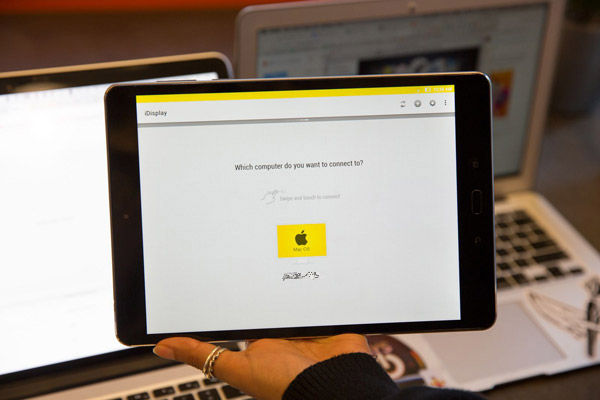
La aplicación en la tableta mostrará una lista de dispositivos con los que se puede conectar la tableta. Seleccione el dispositivo con el que desea vincularse, luego conecte la tableta a su computadora.
4. Optimización.
Después de la conexión, puede ajustar el tamaño de la pantalla. En la página de configuración (icono de engranaje en la esquina superior derecha de la página de conexión en la aplicación iDisplay en la tableta), puede elegir una de las cuatro resoluciones diferentes. Una resolución más alta funciona mejor en una tableta pequeña. (La selección de una resolución más baja mostrará ventanas con texto e imágenes enormes).
En la computadora, también puede hacer clic con el botón derecho en el icono de la bandeja del sistema para cerrar iDisplay o mostrar la opción "Disposición de pantalla", que le permite elegir dónde desea colocar la tableta en relación con la pantalla principal.
El rendimiento de la pantalla de la tableta puede variar dependiendo de la velocidad de conexión a Wi-Fi (una red rápida mejorará la respuesta de la pantalla), así como la velocidad del procesador y las capacidades gráficas de la tableta.
Hay varias aplicaciones que convierten una tableta Android en un monitor de pantalla táctil adicional para una PC con Windows. Funcionan principalmente a través de Wi-Fi, lo que significa que ambos dispositivos deben estar en la misma subred.
Para que es
El mini monitor táctil se puede usar para probar la conveniencia de las aplicaciones bajo el control táctil, se puede usar como un terminal para cálculos complejos "pesados" con los que la tableta no puede hacer frente, como un panel de control de aplicaciones o una pantalla para gadgets y estadísticas.
Las aplicaciones se centran en Android 3.01 o más reciente, así como en Windows XP (32 bits) o Windows 7 (32 o 64 bits).
iDisplay
Para instalar en una computadora, vaya al sitio web de ScreenSlider y descargue el programa para la versión de su sistema operativo. Luego de la instalación exitosa de ScreenSlider, su ícono aparecerá en el área de notificación. Si hace un clic izquierdo o derecho en el icono del ScreenSlider, no se producirá ninguna reacción, así que inicie la aplicación a través del menú Inicio.
La aplicación de Android se vende en Google Play por $ 0.99 (solo con fines informativos).
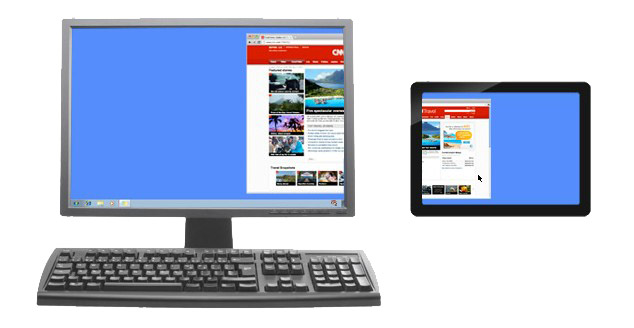
Después de la instalación en la tableta, cuando inicie la aplicación por primera vez, se le pedirá que ingrese el nombre del dispositivo.
Haciendo una conexion
Desde la aplicación ScreenSlider en la computadora, encontramos nuestra tableta usando el enlace en la parte superior del programa "Encontrar dispositivos". Si la tableta y la computadora están en la misma red o subred, y el Redfly ScreenSlider está funcionando, en unos segundos su tableta aparecerá en la lista de dispositivos disponibles con la dirección IP especificada y el nombre que especificó anteriormente.
Una vez que se ha encontrado la tableta, haga doble clic en él. Aparecerá una ventana con un código PIN en la pantalla de la tableta, que deberá ingresar en la pantalla de conexión de su computadora. Después de ingresar el código PIN, haga clic en el botón Aceptar y, a partir de este momento, la tableta funcionará como el segundo monitor de su computadora, en el modo de escritorio extendido.
Configurando parametros
De forma predeterminada, ScreenSlider configura la tableta en modo de escritorio extendido y asume que está ubicada a la derecha del monitor principal. Para cambiar estos parámetros, inicie ScreenSlider en la computadora, seleccione el menú "Configuración" y aquí puede cambiar la configuración de parámetros, como la posición de la tableta, etc.
Monitor para la cámara hazlo tú mismo. Sólo tres mil rublos.
No porque no haya posibilidad de comprar un monitor normal, sino porque me gustan muchas cosas y quiero hacerlo yo mismo, decidí hacer un monitor para la cámara con la capacidad de conectarse a través de HDMI.
Al principio se pensó en simplemente conectar la tableta a la cámara, pero las interfaces existentes (WiFi y USB) en funcionamiento dan un retraso y una resolución baja. Y el conector HDMI que existe en las tabletas solo puede funcionar como salida y, como entrada, tampoco funcionará. Esto no se implementa a nivel de hardware.
Por lo tanto, encontré la información de que puede conectar directamente un controlador HDMI a la matriz de la tableta, que funcionará con esta matriz y recibirá la señal a través de HDMI.
Pasó mucho tiempo eligiendo una tableta (de las que puede comprar no es cara para los anuncios). Quería hacer el tamaño mínimo, pero al mismo tiempo, la resolución máxima. Consideré que el tamaño 7 "es ideal, la matriz N070ICG-LD4 es IPS, la resolución es 1280 * 800. La tableta más asequible con esta matriz es Texet TM-7043XD, la compré para el envío 1tr + de Peter 200rub. No tenía un toque, pero El cristal y la propia matriz estaban intactos.
Desde la tableta solo funciona la matriz, ya que la tableta ya no funcionará, se alimenta desde el controlador. Esto plantea la pregunta: ¿comprar o no solo la matriz? Se puede encontrar por 500-700 rublos. Pero la matriz tendrá que colocarse en algún lugar (el caso es necesario) y usted necesita un vidrio protector (pantalla táctil), por lo que al comprar una tableta, tomamos todo lo que necesita de una vez. En teoría, una batería para una tableta se puede alimentar para el mismo monitor (a través de un controlador que aumenta el voltaje, el precio de emisión es de 100 rublos), pero las baterías de Canon son más prácticas, ya que se pueden cambiar rápidamente.
Para aquellos que necesitan una alta resolución, encontré tal pantalla solo en tabletas de 10 "". El mayor presupuesto es Acer iconia Tab A700 o A701 con una resolución de 1920 * 1200, se puede comprar por aproximadamente 3000 rublos.
Los chinos venden una gran cantidad de controladores para la matriz móvil, ¡usted necesita mirar con conexión LVDS! Tomé este (después de haber cancelado con el vendedor la posibilidad del firmware del controlador para mi matriz). 
El costo del controlador es de aproximadamente 1500r con la entrega. Con el controlador viene un mini teclado a través del cual puede seleccionar la entrada y ajustar la pantalla (brillo / contraste / color, etc.). Comprado
Aquí hay un dispositivo divertido como resultado. 

Se puede conectar cualquier fuente de energía, instalé el adaptador para baterías LP-E6 (baterías de canon populares). Una batería dura 2 horas de funcionamiento continuo. 
El sujetador se adjuntó a la cámara Go Pro (que estaba a mano). 
La carcasa del controlador no, no había piezas adecuadas y luego se enfrió.
El precio total de la emisión fue de unos 3 mil rublos. He estado usando el monitor regularmente durante un año (al disparar con un trípode), es muy conveniente para enfocar. Se ve algo así (ya rompí el vaso de la rueda). 
El monitor muestra todo lo que proporciona la cámara a través de hdmi, mi cámara (Samsung NX1) tiene varios modos de visualización. Hay una oportunidad para hdmi para dar una señal limpia, sin información general, pero es posible desde el servicio. La pantalla de la cámara no se apaga cuando el monitor está conectado (características de la cámara), pero puede quedarse dormido si no presiona los botones de la cámara durante 30 segundos, monitor externo mientras aún permanece activo. 
Esto plantea la pregunta: ¿comprar o no solo la matriz?



